Publishing ManagerのデータをDocument Binderにインポートする
Publishing Manager Version 3.0の設定は、Desktopで扱える設定に変換して一部引き継ぐことができます。
|
メモ
|
|
次のバージョンのアプリケーションで作成されたimageWARE文書のDocument Binderへのインポートはサポート対象外です。
Publishing Manager Version 3.0より古いバージョン
Publishing Manager Professional Editionのすべてのバージョン
Prepress Managerのすべてのバージョン
Document BinderではimageWARE文書(*.iwd)を編集できますが、開く際に次の設定は引き継がれません。
Publishing Manager v2.0以前で行った一部設定(バリアブル印刷設定、アノテーション描画)
Publishing ManagerとDesktopは同じコンピューター上で使用できますが、連携する機能はありません。
使用中のimageWARE文書は、バインダー文書にインポートできません。
imageWARE文書のグループ情報は変換/インポート時に失われるため、Object Layout Editorを使用したオブジェクト編集は、グループがない状態で開始されます。
Variable Editorでデータベースを利用したり、ExcelやCSVファイルを使ってアドレス帳を読み込ませる場合には、 Microsoft Office 2007以降のインストールが必要です。(DesktopインストールメディアからMicrosoft Access Database Engine 2010 Redistributableをインストールすることで代用できます。)
|
引き継ぎ項目の一覧
Document BinderでPublishing Managerのデータを開く場合と、Document BinderにPublishing Managerのデータをインポートする場合では、引き継げる設定が異なります。
B:ドキュメント全体 C:章 P:ページ
○:引き継ぎ可能 ×:引き継ぎ不可能
|
Publishing Managerの設定項目
|
設定範囲
|
開いて変換
|
インポートして変換
|
備考
|
|
|
原稿ページデータ
|
B
|
○
|
○
|
||
|
文書
|
文書名
|
B
|
○
|
×
|
|
|
章構造
|
C
|
○
|
×
|
||
|
章名称
|
C
|
○
|
×
|
||
|
選択プリンター
|
---
|
○
|
×
|
||
|
ページ設定
|
出力用紙サイズ
|
B/C
|
備考欄参照
|
×
|
同じ出力用紙が存在せず、Document Binderでユーザー定義用紙が設定されている場合、近い用紙サイズが選択されます。
|
|
原稿を出力用紙サイズに合わせて拡大/縮小する
|
B/C
|
×
|
×
|
||
|
出力用紙の向き
|
B/C
|
○
|
×
|
||
|
ページレイアウト
|
B/C
|
○
|
×
|
||
|
配置順
|
B/C
|
○
|
×
|
||
|
境界線
|
B/C
|
×
|
×
|
||
|
原稿を余白に合わせて拡大/縮小する
|
B/C
|
×
|
×
|
||
|
原稿の配置
|
B/C/P
|
×
|
×
|
||
|
印刷ページの余白
|
B
|
×
|
×
|
||
|
原稿ページの回転
|
P
|
備考欄参照
|
×
|
出力用紙サイズが[原稿と同じ]で原稿ページが回転角度が0度以外の場合、Document Binderの[原稿ページの回転]に反映
|
|
|
原稿を等倍で印刷する
|
P
|
×
|
×
|
||
|
余白で設定した印字領域を基準に原稿を拡大/縮小する
|
P
|
×
|
×
|
||
|
配置指定
|
P
|
×
|
×
|
||
|
仕上げ
|
印刷方法
|
B
|
○
|
×
|
|
|
とじ方向
|
B
|
○
|
×
|
||
|
とじしろ
|
B
|
○
|
×
|
||
|
原稿の調整
|
B
|
○
|
×
|
||
|
ステイプルの指定
|
B
|
○
|
×
|
||
|
ステイプルの位置
|
B
|
○
|
×
|
||
|
パンチ穴
|
B
|
○
|
×
|
||
|
Z折り
|
B
|
備考欄参照
|
×
|
Document Binderで指定しているプリンターがZ折りに対応している場合、設定が引き継がれます。
|
|
|
章の区切り
|
B
|
○
|
×
|
||
|
開き方向
|
B
|
○
|
×
|
||
|
中とじをする
|
B
|
○
|
×
|
||
|
用紙の断裁
|
B
|
×
|
×
|
||
|
製本とじしろを指定する
|
B
|
×
|
×
|
||
|
原稿をとじ位置に寄せる
|
B
|
○
|
×
|
||
|
クリープ(ずれ)補正機能を使う
|
B
|
×
|
×
|
||
|
補正量の設定
|
B
|
×
|
×
|
||
|
製本とじしろで設定した印字領域に合わせて縮小
|
B
|
×
|
×
|
||
|
製本とじしろに合わせて移動
|
B
|
×
|
×
|
||
|
製本印刷の方法
|
B
|
○
|
×
|
||
|
片面印刷を行う
|
C
|
○
|
×
|
||
|
ステイプルする
|
C
|
○
|
×
|
||
|
編集
|
原稿ページにスタンプを付ける
|
B/C/P
|
×
|
×
|
|
|
印刷ページにスタンプを付ける
|
B/C
|
○
|
×
|
||
|
アノテーションを表示および印刷する
|
B
|
×
|
×
|
||
|
デバイスの地紋印字機能を使う
|
B
|
○
|
×
|
||
|
給紙
|
給紙部
|
B/C
|
備考欄参照
|
×
|
[プリンタ優先]が設定されている場合、Document Binderで[自動]に変更
|
|
はがき
|
B
|
○
|
×
|
||
|
4面はがき
|
B
|
×
|
×
|
||
|
印刷品質
|
カラーモード
|
B
|
備考欄参照
|
×
|
[プリンタ優先]が設定されている場合、Document Binderで[自動(カラー/白黒)]に変更して引き継がれます。
|
|
カラーモード
|
C/P
|
備考欄参照
|
×
|
文書全体のカラーモードが[自動]の場合は無効になります。
|
|
|
ドキュメント構成
|
目次
|
---
|
備考欄参照
|
備考欄参照
|
Publishing Managerの目次ページは、原稿ページとして引き継がれます。
Document Binderの目次ページとして変換されません。
|
|
ページの分割
|
---
|
○
|
○
|
||
|
原稿の回転
|
---
|
○
|
○
|
||
|
ヘッダ/フッタ
|
全体に共通のヘッダを付ける
|
B
|
○
|
×
|
|
|
章単位でヘッダを付ける
|
B
|
○
|
×
|
||
|
定型句の指定
|
B
|
備考欄参照
|
×
|
日付/ファイル名/ドキュメント名は、テキストとして引き継がれます。その他の項目は、マクロとして引き継がれます。
|
|
|
ページ番号の詳細設定
|
B
|
備考欄参照
|
×
|
書式以外の設定項目は引き継がれません。
|
|
|
フォント設定
|
B
|
備考欄参照
|
×
|
横書きフォントの場合、そのまま引き継がれます。
縦書き用フォントを設定している場合に、使用できないフォント名が表示されます。
|
|
|
選択ページでのヘッダ/フッタの設定変更(原稿ページ)
|
C/P
|
×
|
×
|
||
|
選択ページでのヘッダ/フッタの設定変更(印刷ページ)
|
C/P
|
×
|
×
|
||
|
表紙/裏表紙/合紙の設定
|
---
|
○
|
×
|
||
|
インデックス紙
|
フォント設定
|
---
|
備考欄参照
|
×
|
横書きフォントの場合、そのまま引き継がれます。
縦書き用フォントを設定している場合に、使用できないフォント名が表示されます。
|
|
ツール
|
ページ番号
|
---
|
×
|
×
|
|
|
アノテーションを付ける
|
---
|
備考欄参照
|
備考欄参照
|
アノテーションの変換については、次を参照してください。
|
|
|
原稿を直接編集する
|
---
|
○
|
○
|
||
|
バリアブルプリントの設定をする
|
---
|
○
|
×
|
バリアブルプリントの設定については、次を参照してください。
|
|
Publishing Managerから引き継ぎできなかった設定の確認
Document BinderでPublishing Managerのデータを開く場合、引き継げなかった設定の一覧が表示されます。
1.
imageWARE文書(.iwd)をデスクトップに作成された[imageWARE Desktop Binder]のショートカットアイコンにドラッグ&ドロップします。
Document Binderが起動し、[imageWAREドキュメントファイルの変換]ダイアログボックスが表示されます。
2.
内容を確認し、[クリップボードにコピー]をクリックします。
[imageWAREドキュメントファイルの変換]ダイアログボックスの内容がクリップボードにコピーされます。
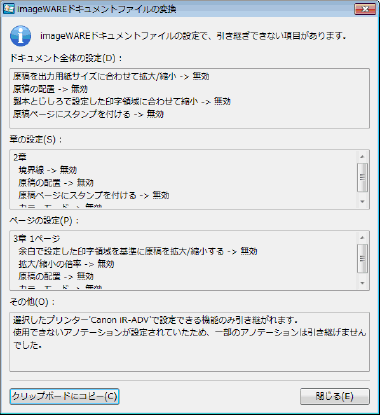
|
メモ
|
|
[imageWAREドキュメントファイルの変換]ダイアログボックスの内容をコピーしてテキストファイルに貼り付けておくと、印刷設定をし直す際に便利です。
Document BinderにPublishing Managerのデータをインポートする場合は、[imageWAREドキュメントファイルの変換]ダイアログボックスが表示されません。
|
3.
[閉じる]をクリックします。